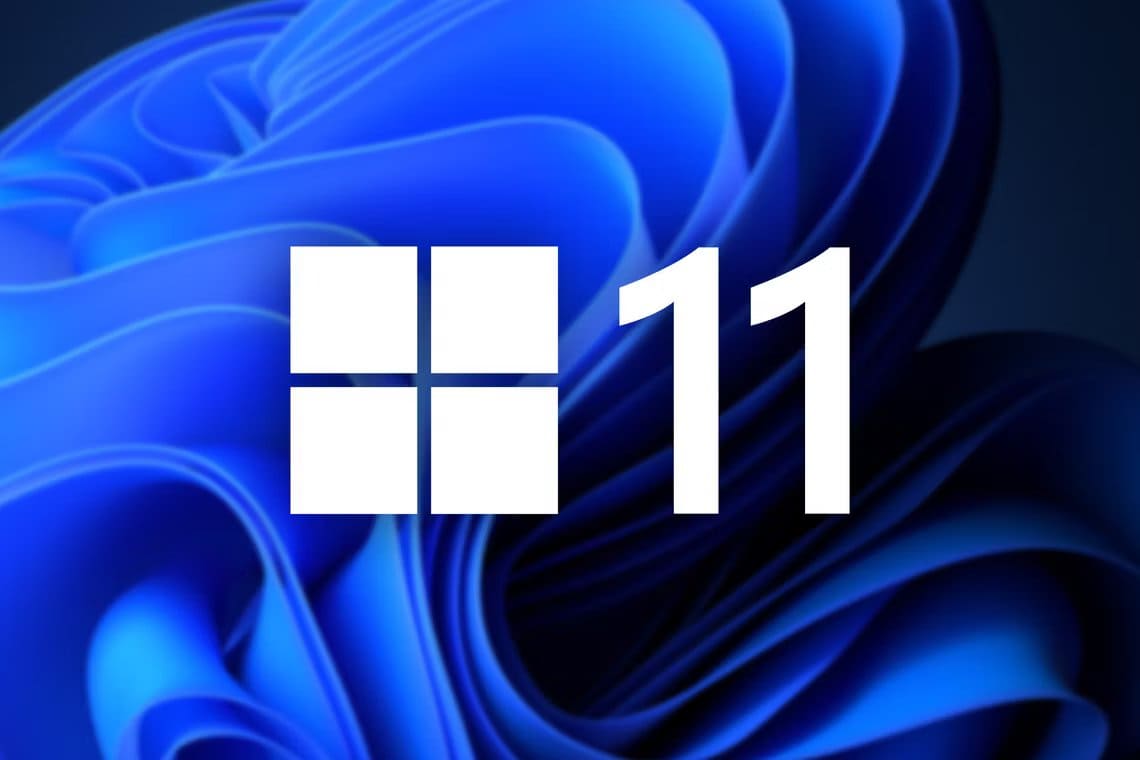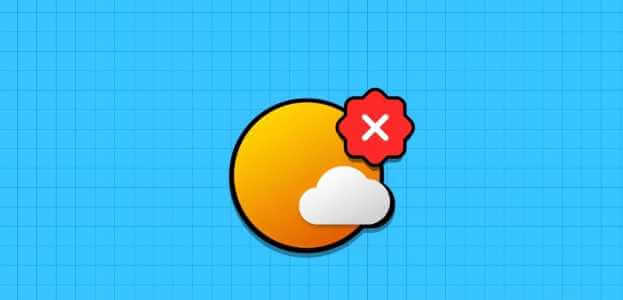Esteja você instalando vários programas e aplicativos ou atualizando seu PC com Windows regularmente, todas essas atividades criam arquivos temporários para garantir uma melhor experiência. Com o tempo, esses arquivos temporários podem ocupar uma parte significativa do seu espaço de armazenamento e tornar as coisas mais lentas. Felizmente, O Windows 11 permite excluir Esses arquivos temporários são armazenados de várias maneiras diferentes.

A limpeza de arquivos temporários é totalmente segura, pois não afeta seus dados de forma alguma. Você pode excluir manualmente esses arquivos usando o aplicativo Configurações ou o utilitário Limpeza de disco. Como alternativa, você pode usar o Storage Sense para automatizar o processo. Neste post, vamos guiá-lo através de cada um desses métodos em detalhes. Então vamos começar.
1. Limpe arquivos temporários usando o aplicativo Configurações
Da-te Aplicativo de configurações no Windows Uma análise completa dos vários arquivos temporários armazenados em seu computador. Ele permite que você visualize vários arquivos temporários e exclua arquivos indesejados. Veja como você pode fazer isso.
Passo 1: Clique com o botão direito nele menu Iniciar Ou pressione Tecla Windows + X لفتح Lista de links rápidos E definir Configurações Da lista.
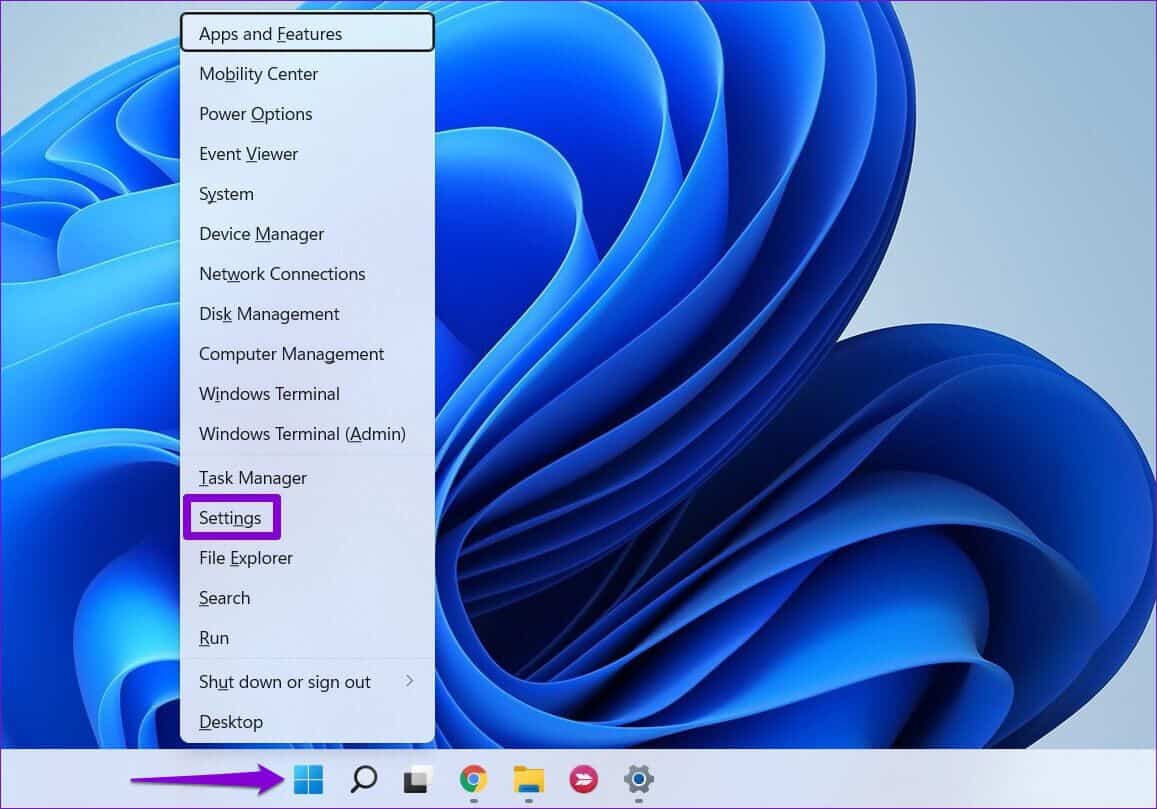
Passo 2: في partição do sistema , Clique Armazenamento à sua direita.
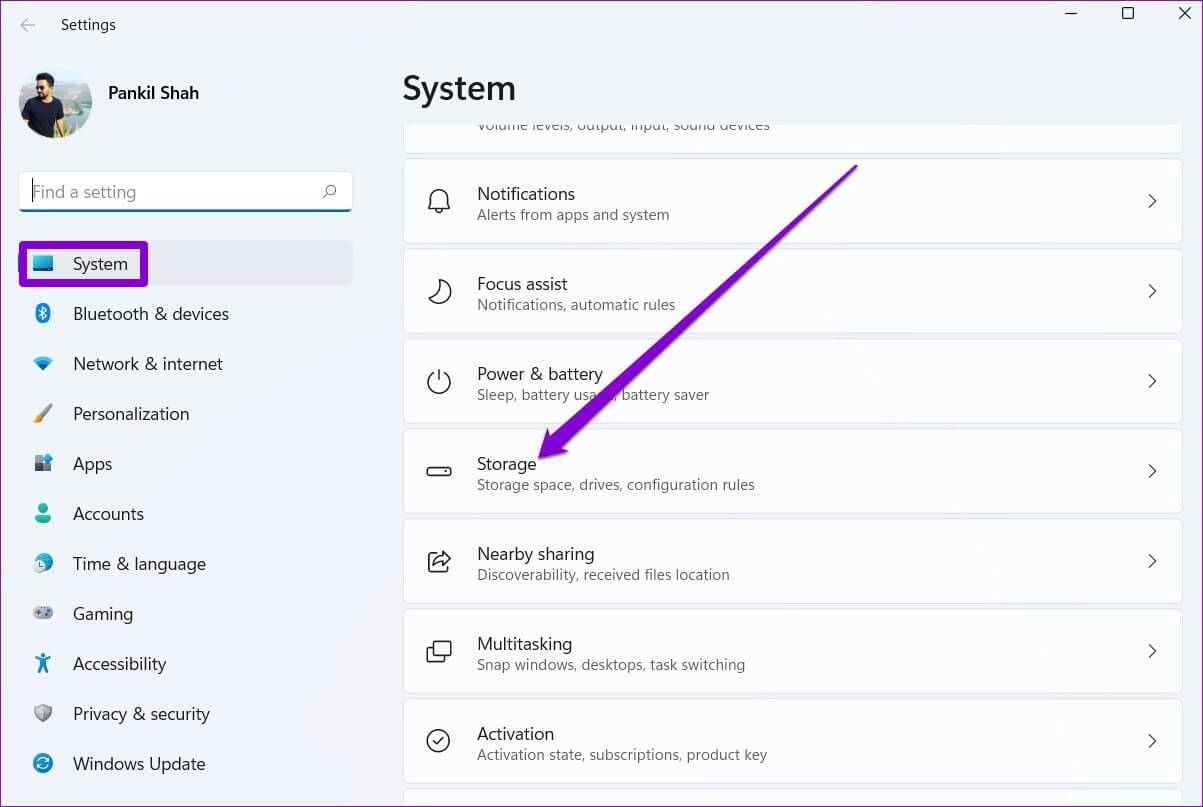
Etapa 3: Clique Arquivos temporários.
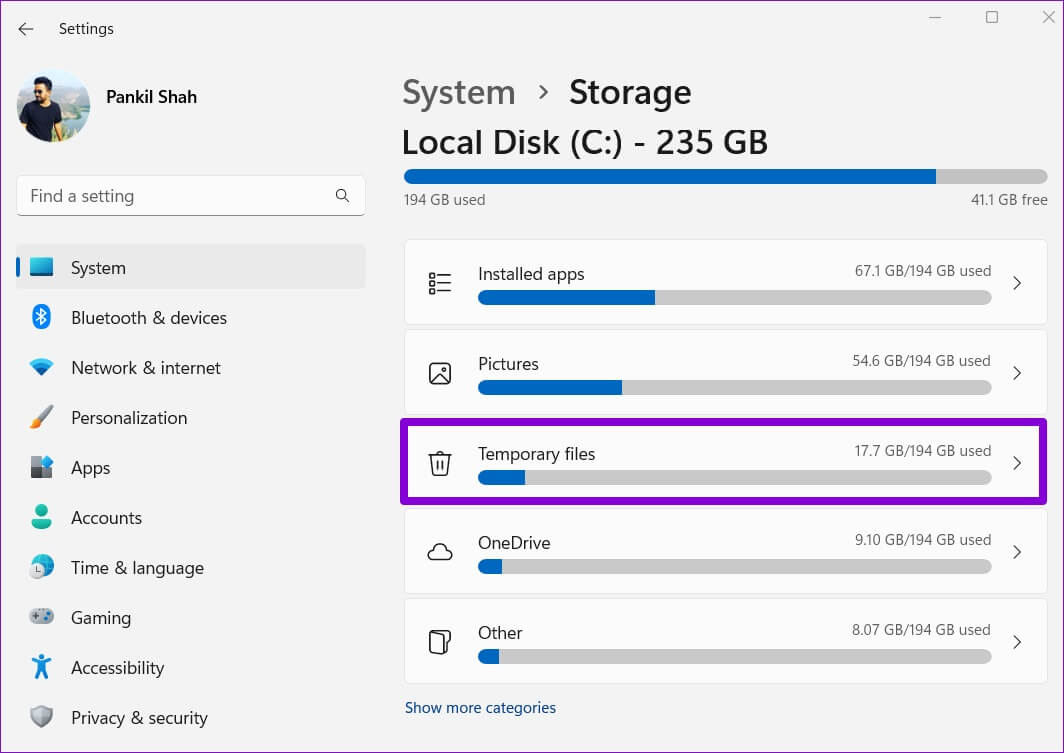
Passo 4: O Windows irá apresentá-lo a você Lista de tipos de arquivo بالإضافة إلى A quantidade de armazenamento ocupada.
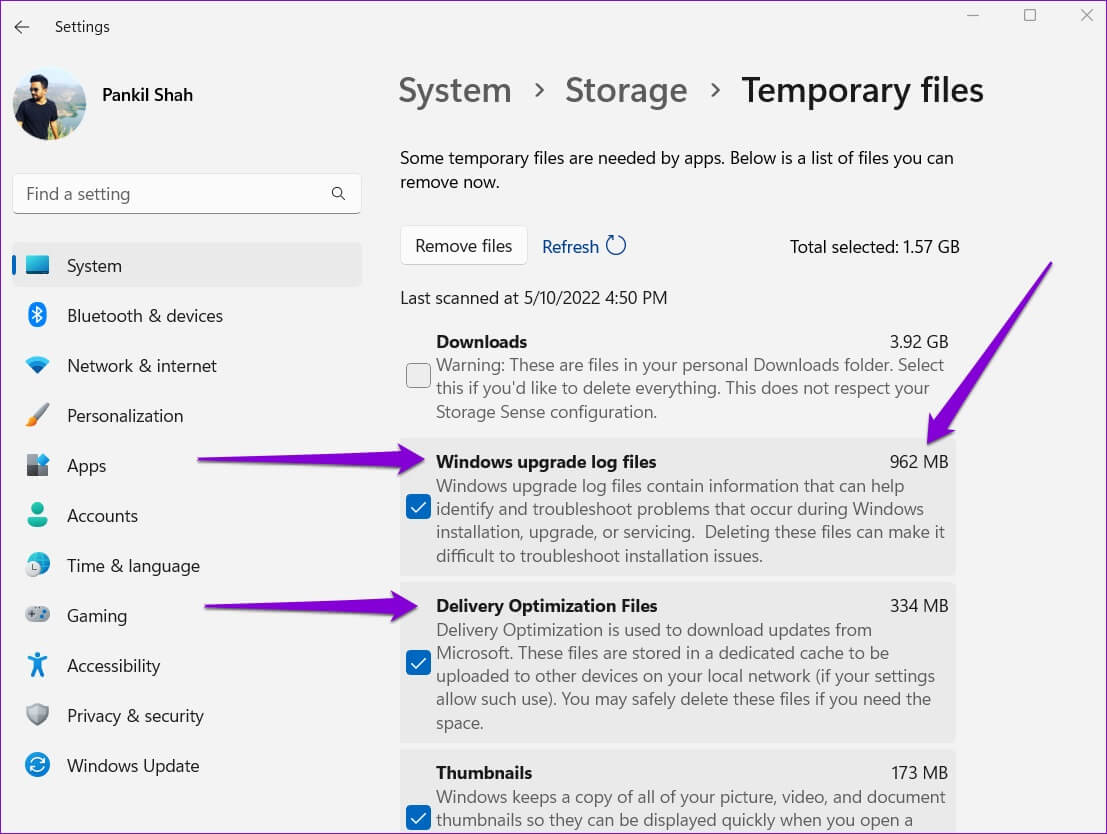
Passo 5: usar caixas de seleção Para determinar arquivos que você deseja excluir. Uma vez selecionado, você verá quanto espaço de armazenamento os arquivos selecionados ocupam na parte superior.
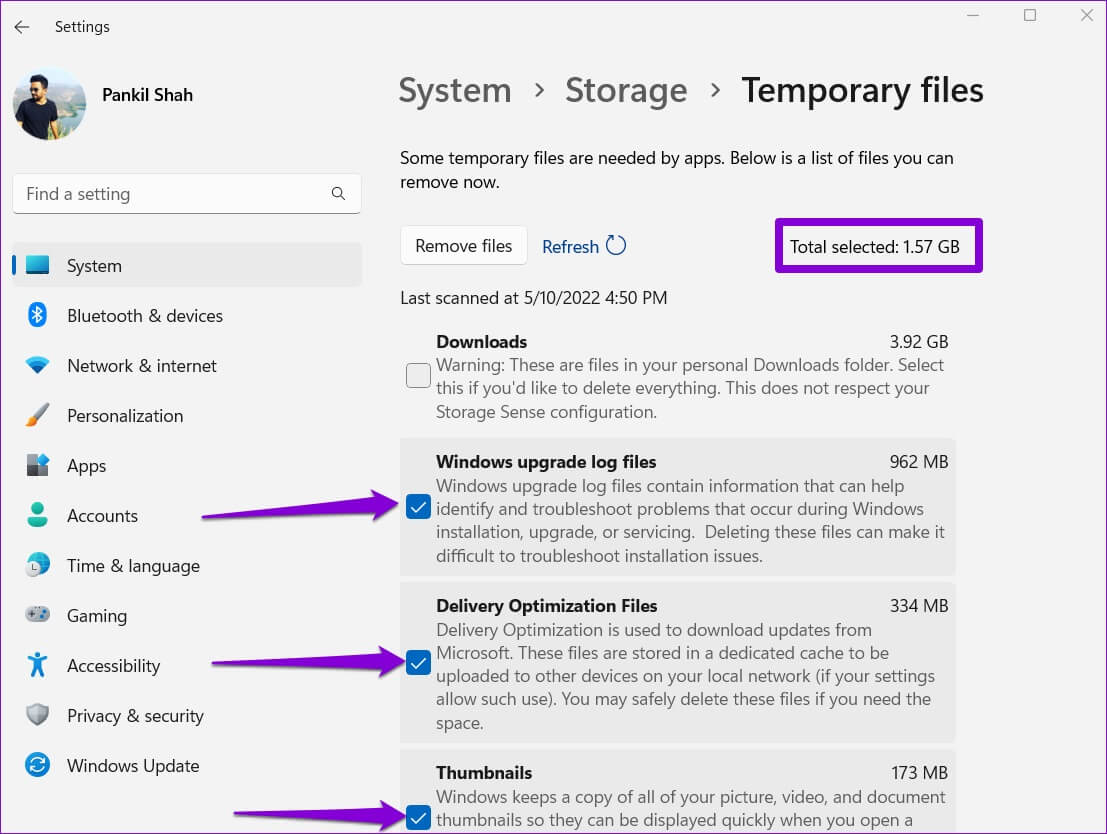
Essa lista também inclui arquivos baixados da Internet e salvos na pasta Downloads. Se você deseja manter esses arquivos, certifique-se de desmarcar Downloads.
Etapa 6: Finalmente, toque O botão Remover arquivos.
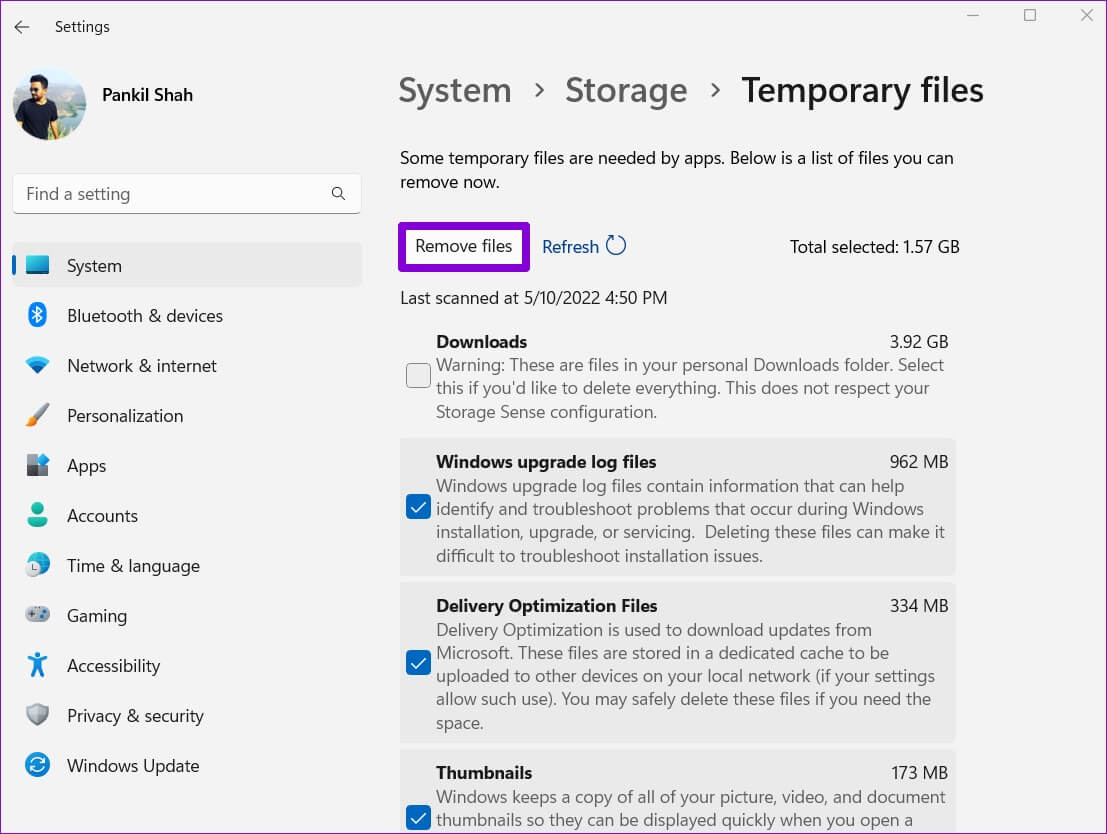
E isso é tudo. O Windows excluirá todos os arquivos temporários e liberará esse espaço de armazenamento para você.
2. Limpe os arquivos temporários com a Limpeza de Disco
Outra maneira de limpar arquivos temporários no Windows é por meio do utilitário Limpeza de disco. Ao contrário do aplicativo Configurações, a Limpeza de disco permite limpar arquivos temporários para cada unidade e partição separadamente. Veja como usá-lo.
Passo 1: Clique ícone de pesquisa في Barra de Tarefas , E digite Limpeza de disco , E selecione primeiro resultado Que aparecem.
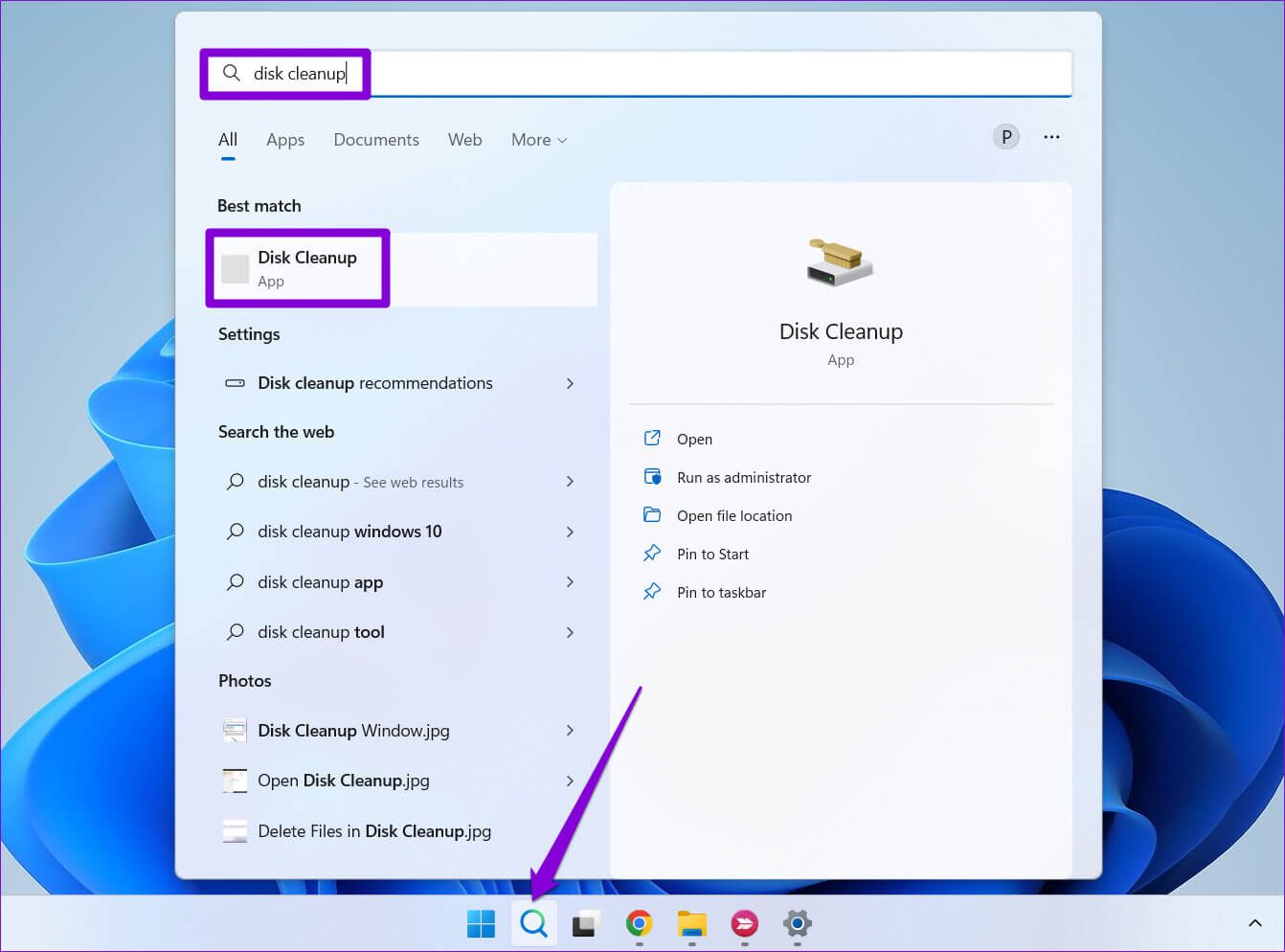
Passo 2: Use o menu suspenso para selecionar a unidade da qual deseja limpar os arquivos temporários. Então clique "ESTÁ BEM".
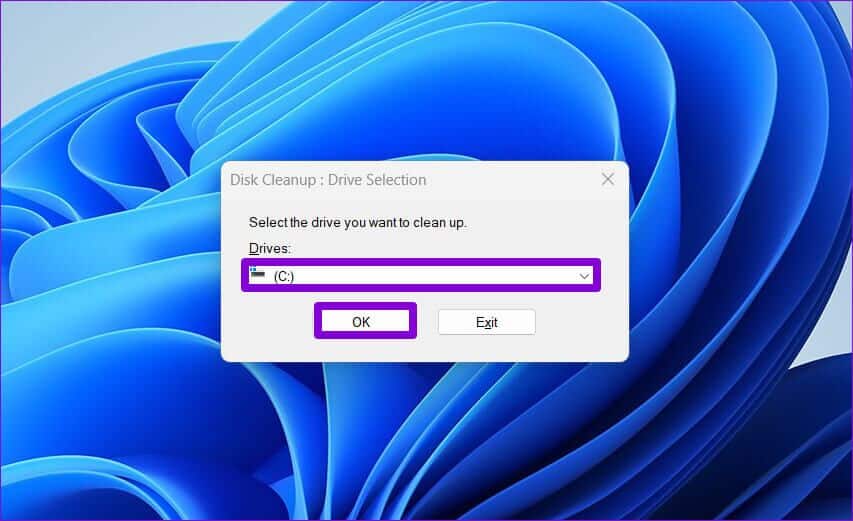
Etapa 3: Em Arquivos a serem excluídos, use as caixas de seleção para selecionar Arquivos temporários que você deseja remover. Você pode selecionar um tipo de arquivo para visualizar sua descrição.
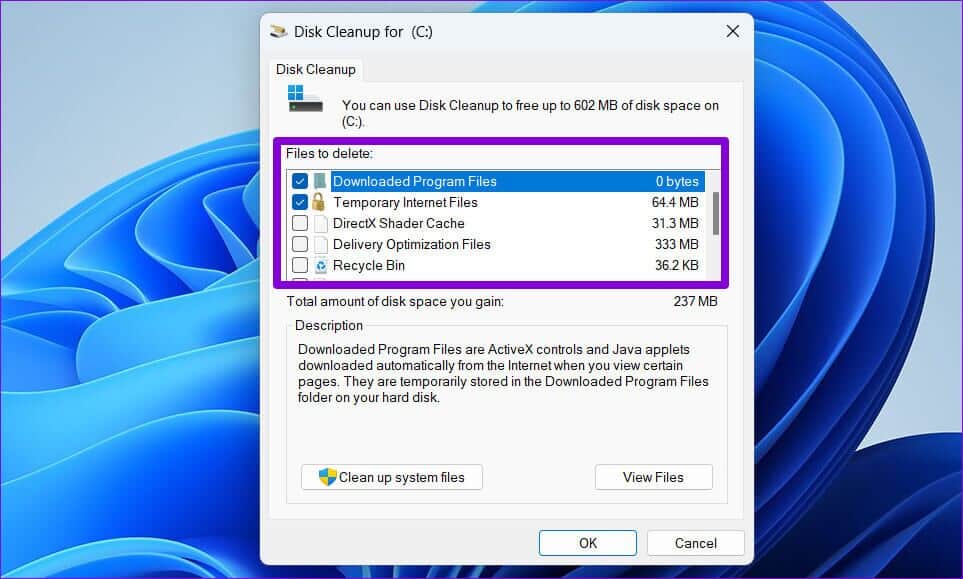
Passo 4: Depois de selecionar as opções relevantes, você saberá quanto armazenamento total esses arquivos ocupam. Depois disso, clique "ESTÁ BEM" seguir.
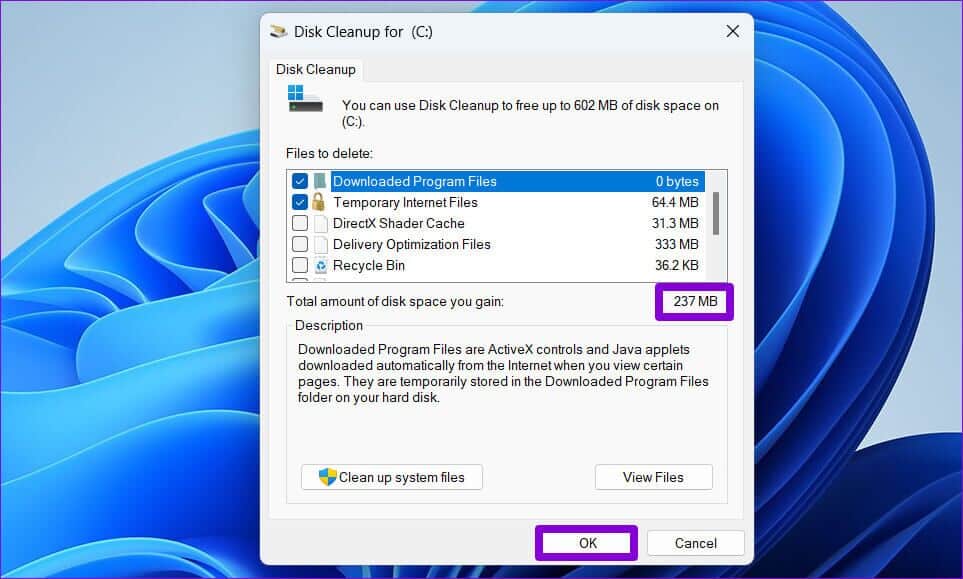
Passo 5: Quando um prompt de confirmação aparecer, toque em botão Excluir arquivos.
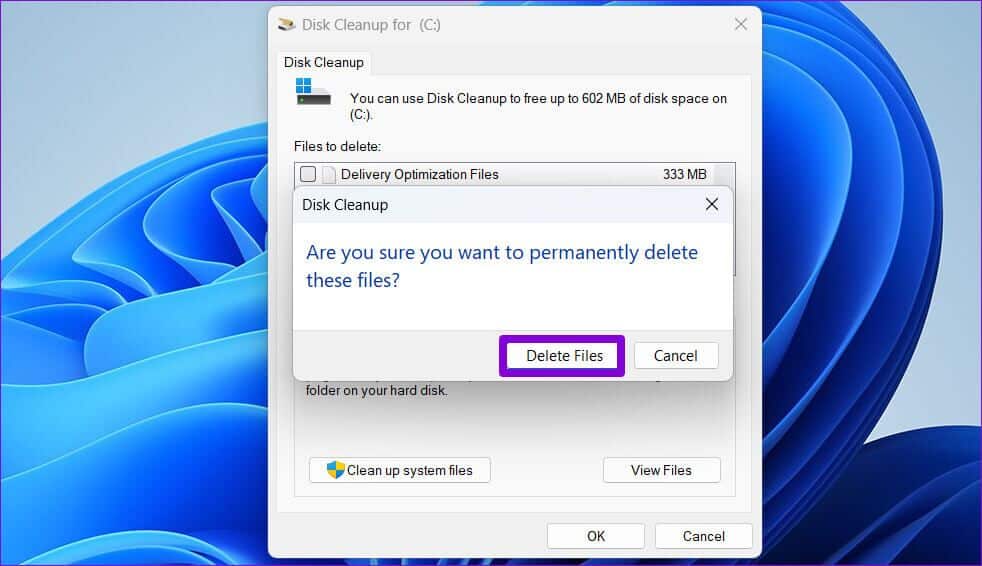
A Limpeza de disco começará a excluir os arquivos temporários selecionados do seu computador. Da mesma forma, você pode executar o utilitário Disk Cleanup para outras unidades em seu computador.
3. Limpe arquivos temporários automaticamente com o recurso de armazenamento
Embora a limpeza de arquivos temporários seja muito fácil, excluí-los manualmente a cada poucas semanas pode ser tedioso. Felizmente, O Windows 11 também permite automatizar Todo esse processo usando o Storage Sense.
O Storage Sense é uma ferramenta incorporada ao Windows que gerencia seu armazenamento excluindo arquivos indesejados em intervalos regulares. Para configurar o Storage Sensor no Windows 11, siga as etapas abaixo.
Passo 1: Clique Botão de início , E selecione Ícone de engrenagem ligar Aplicativo de configurações. Como alternativa, você também pode pressionar uma tecla Windows + atalho I لفتح Aplicativo de configurações.
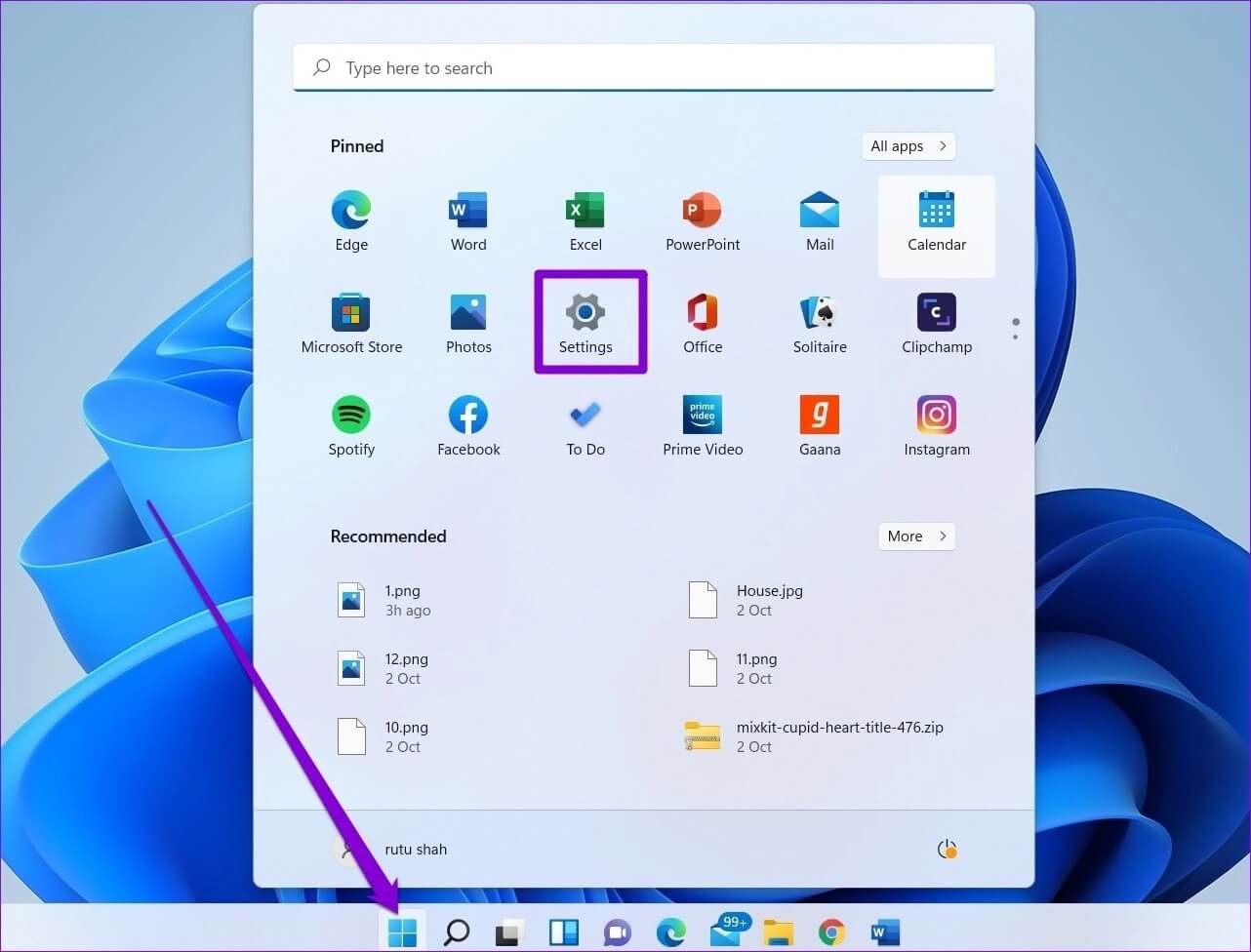
Passo 2: في partição do sistema , Clique Opção de armazenamento.
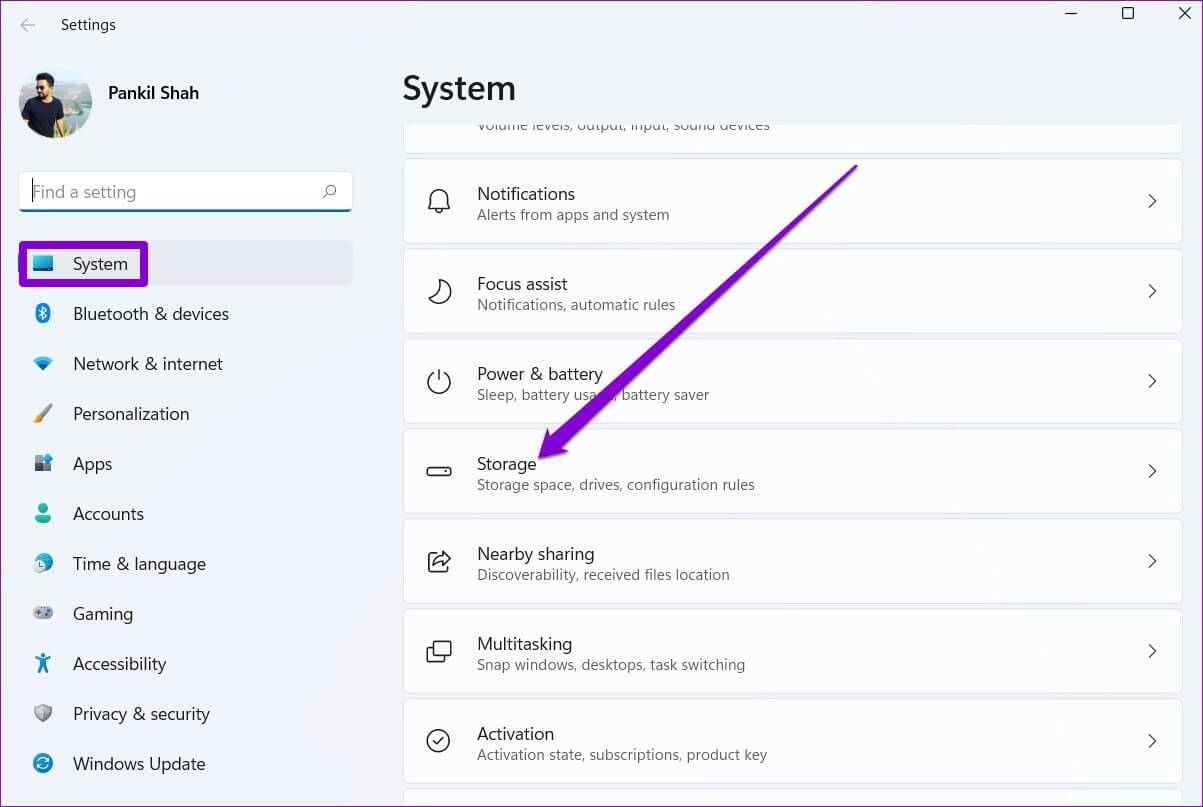
Etapa 3: Dentro de Gerenciamento de armazenamento , ative a chave ao lado de Sentido de armazenamento.
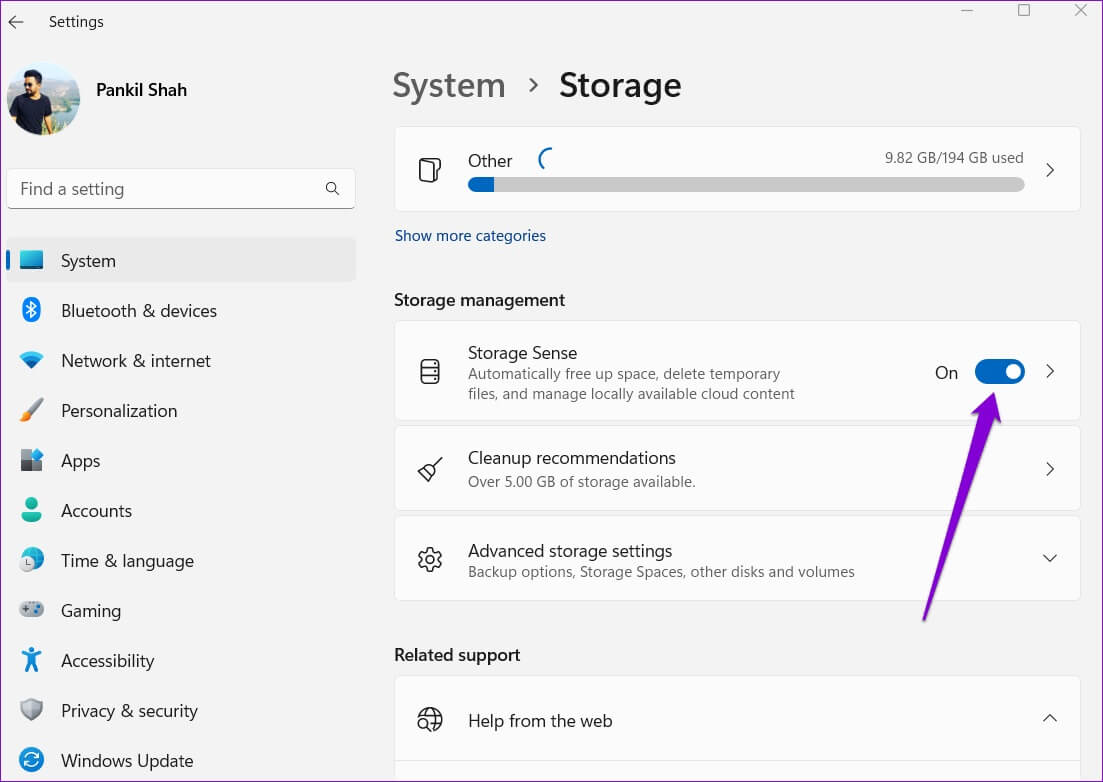
Passo 4: Depois disso, toque sentido de armazenamento Ver Configurações adicionais.
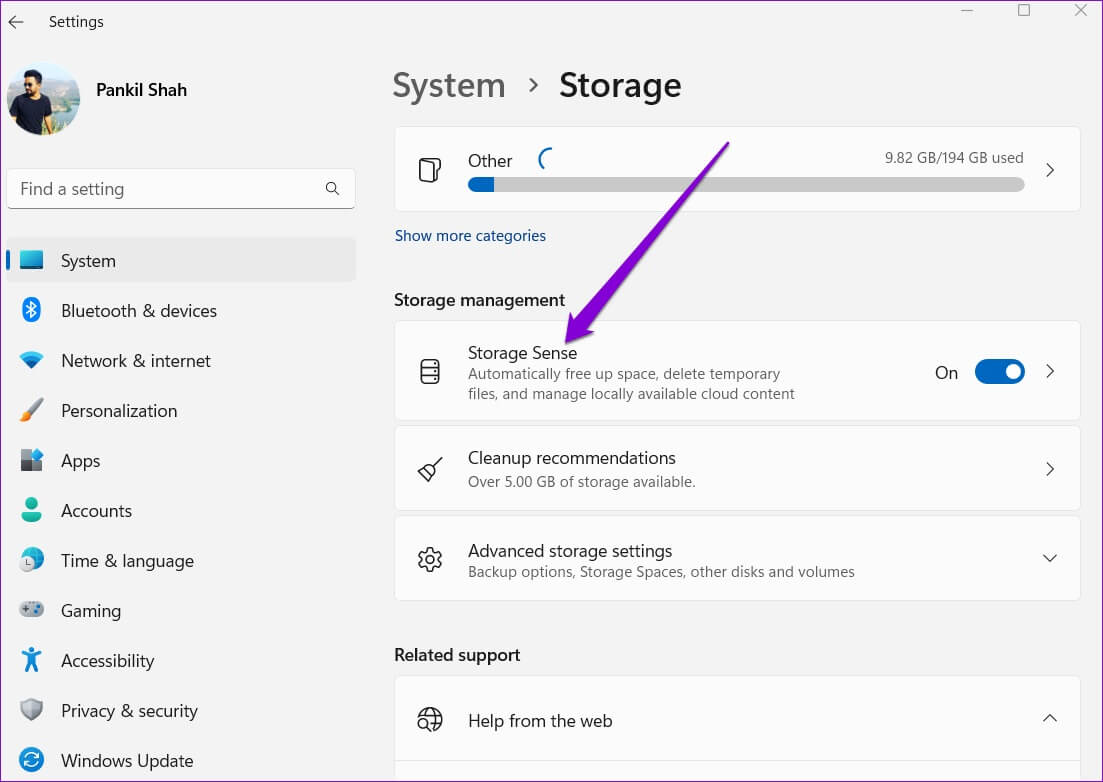
Passo 5: Dentro de Limpe os arquivos temporários , marque a caixa que diz “Mantenha o Windows funcionando sem problemas, limpando automaticamente os arquivos do sistema e aplicativos temporários.”
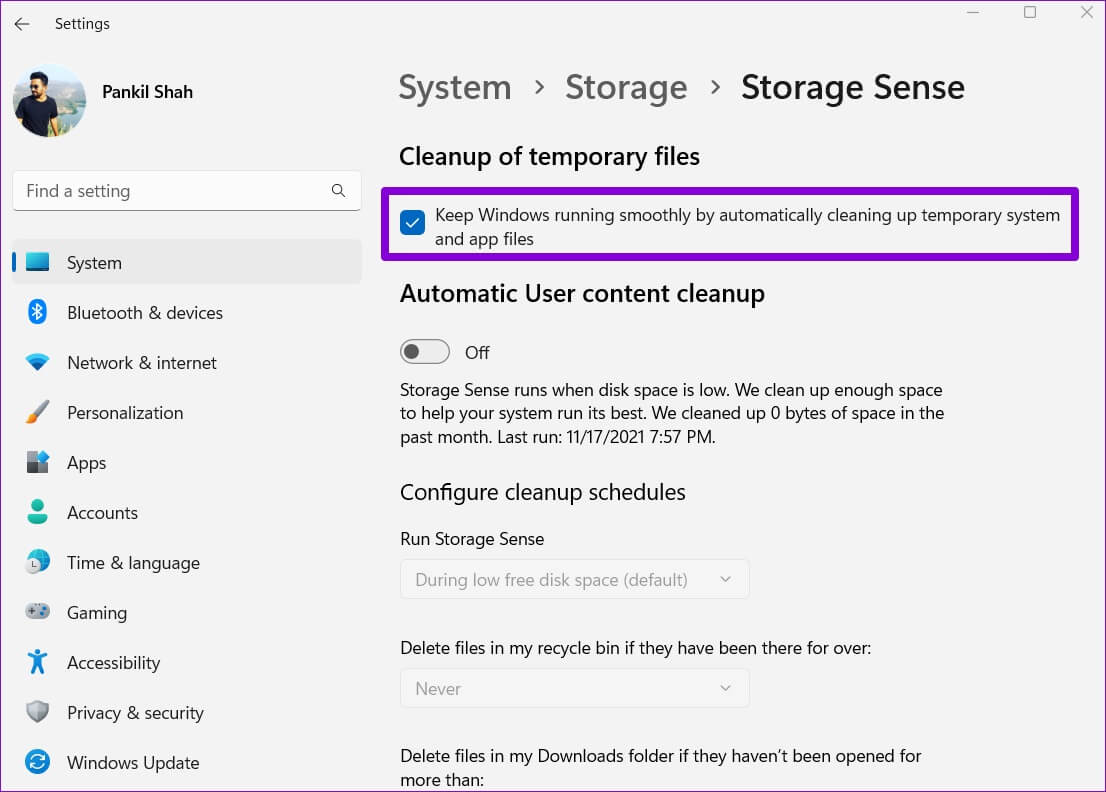
Etapa 6: Depois disso, corra Opção para “limpar automaticamente o conteúdo do usuário” Para configurar horários de limpeza.
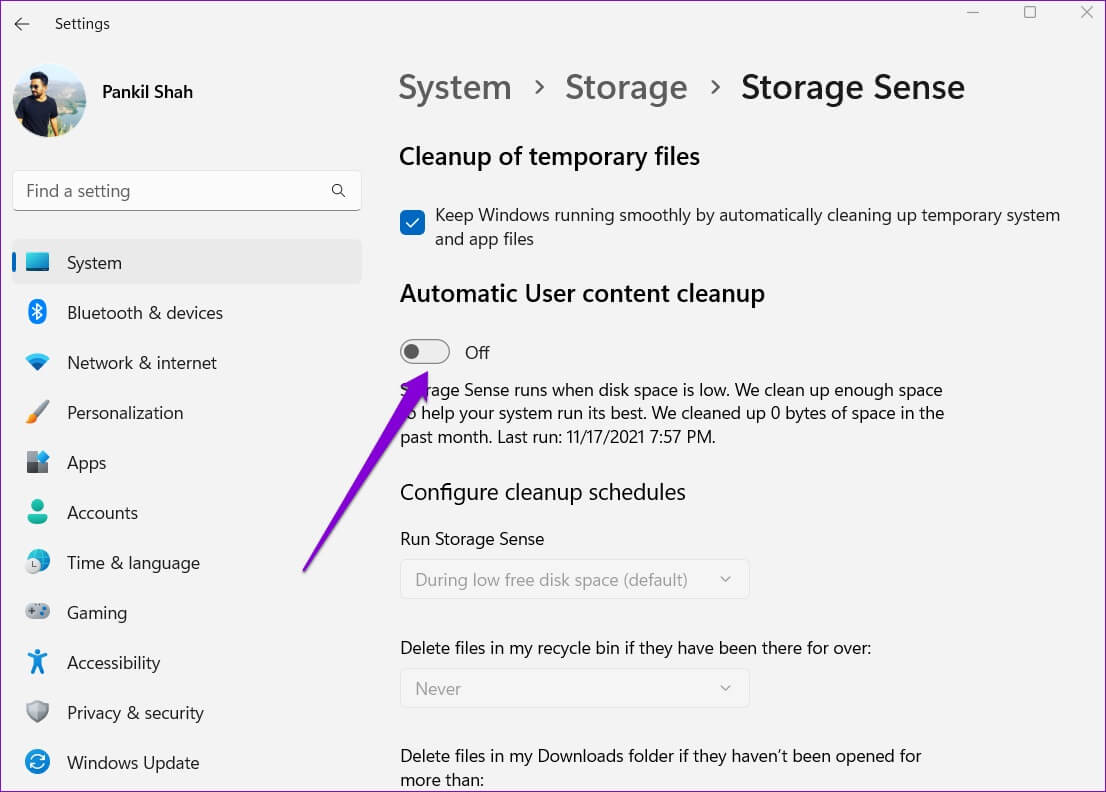
Passo 7: Use o menu suspenso Execute o Storage Sense Para escolher entre as opções disponíveis: todos os dias, todas as semanas, todos os meses ou enquanto houver pouco espaço livre em disco.
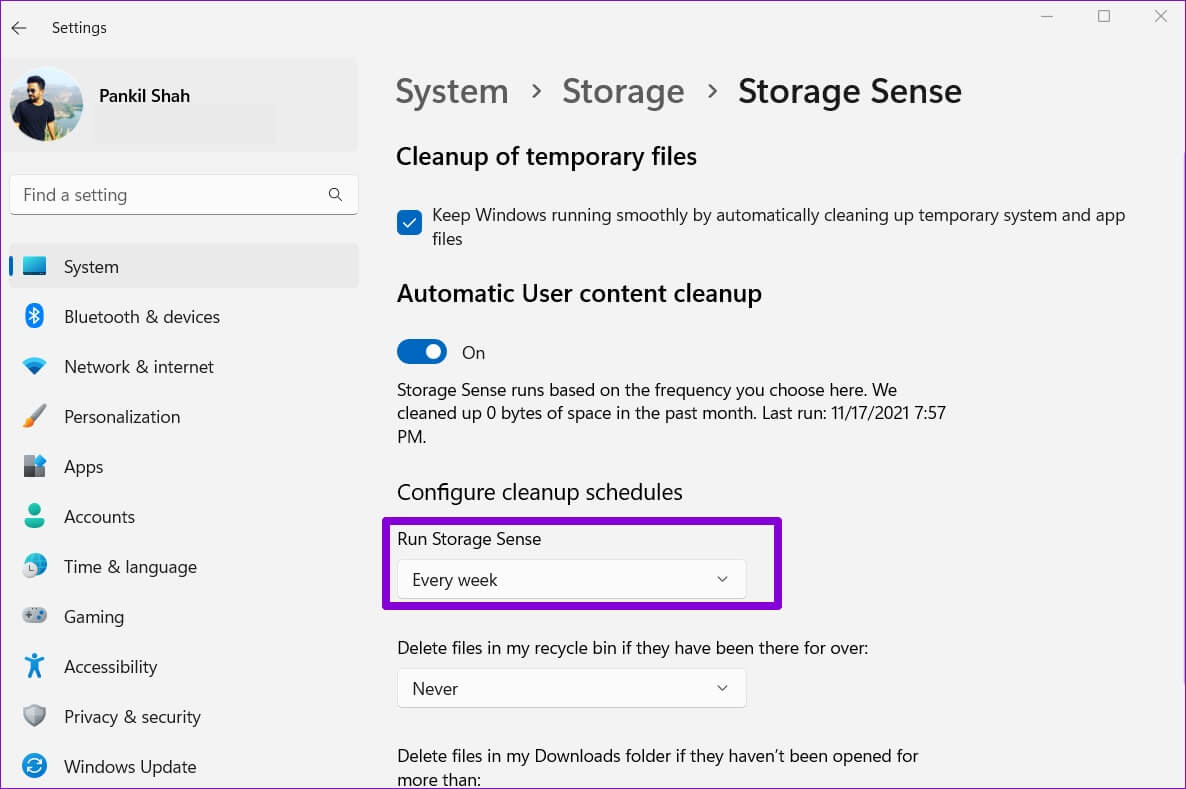
Você também pode configurar o Storage Sense para excluir arquivos da Lixeira e da pasta Downloads em intervalos regulares.
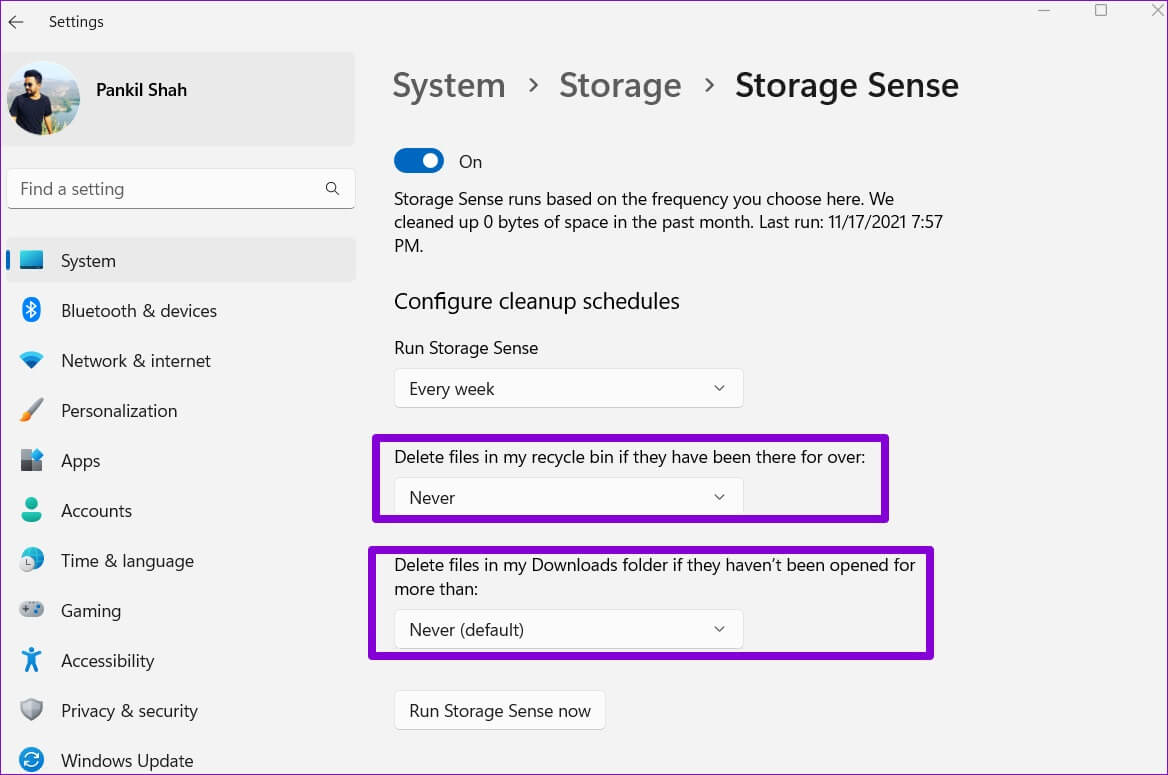
O Windows ativará automaticamente o Storage Sense com base na configuração selecionada e excluirá os arquivos temporários do seu computador. Como alternativa, você pode iniciar o Storage Sense manualmente pressionando o botão "Executar o Storage Sense Now".
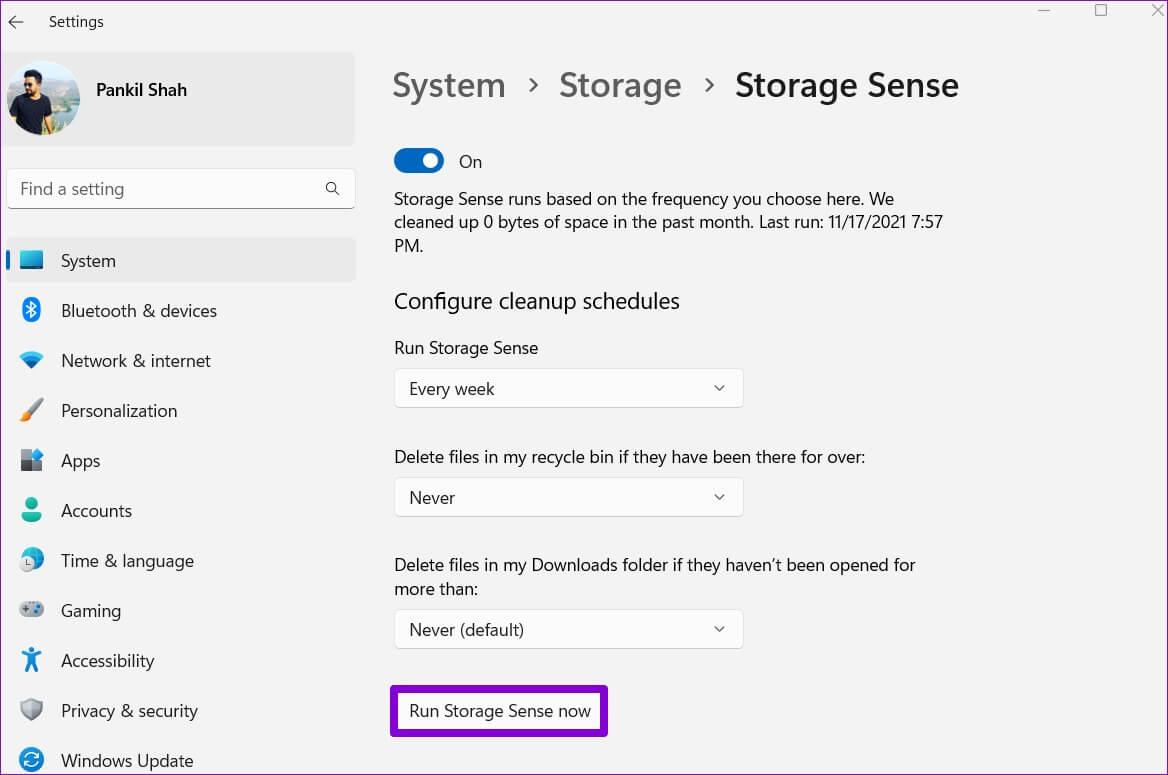
Remover arquivos indesejados
Limpar arquivos temporários é uma ótima maneira de liberar espaço no Windows. Especialmente para quem usa um SSD pequeno, excluir arquivos temporários no Windows 11 de vez em quando pode ajudar a liberar espaço de armazenamento valioso e melhorar o desempenho.